Visual Studio 2019安装
一、今日学习内容
今天在导入项目时,由于vs版本过低,就下载了2019版本的。
1.鼠标右击【vs 2019】压缩包选择【解压到vs 2019】。
3、鼠标右击【vs_Professional.exe】选择【以管理员身份运行】。
6、勾选【.NET桌面开发】和【使用C++ 的桌面开发】。
温馨提示:按照自己的需要可自行选择需要安装的模块。
7.点击【更改】,更改软件的安装目录。
11、使用快捷键Ctrl+C复制【NYWVH-HT4XC-R2WYW-9Y3CM-X4V3Y】,然后使用快捷键Ctrl+V粘贴到输入框中,然后点击【应用】。 

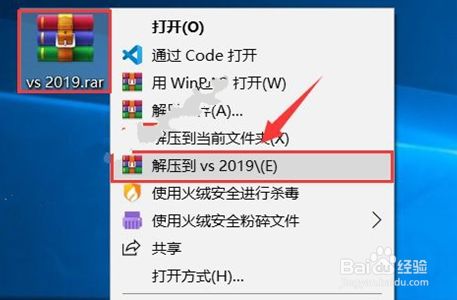
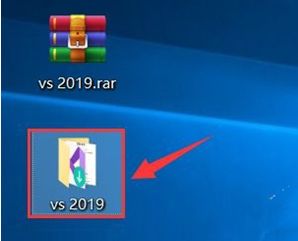
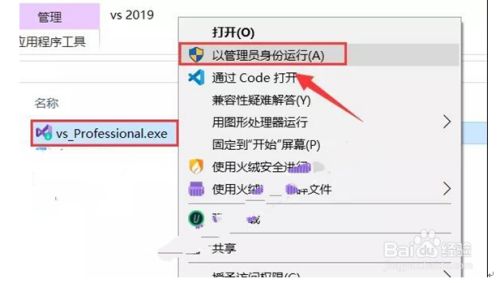
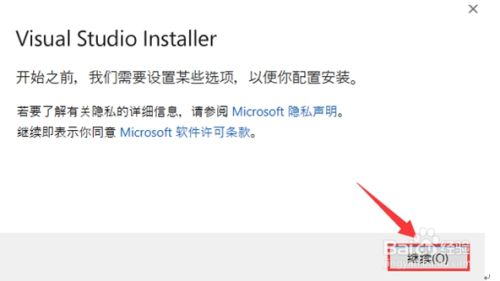
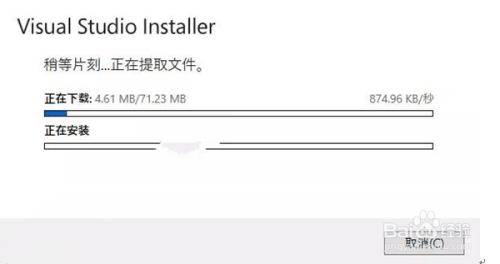
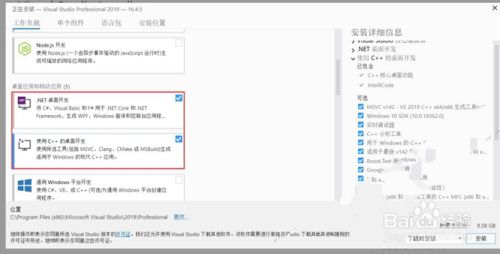
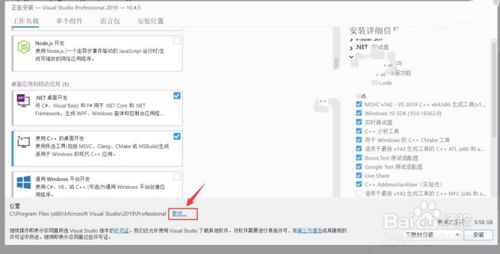
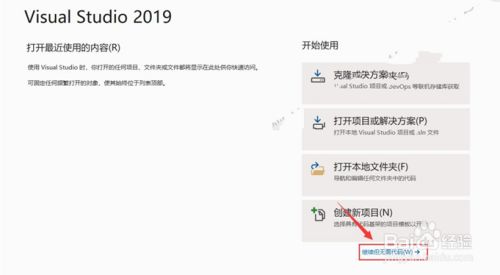

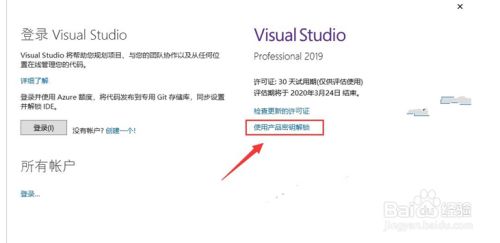
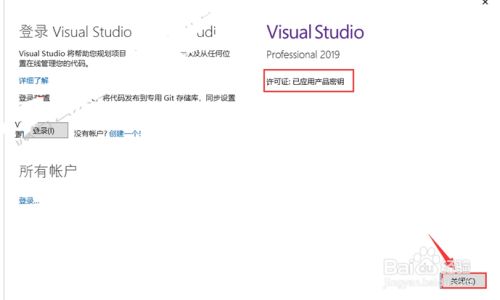
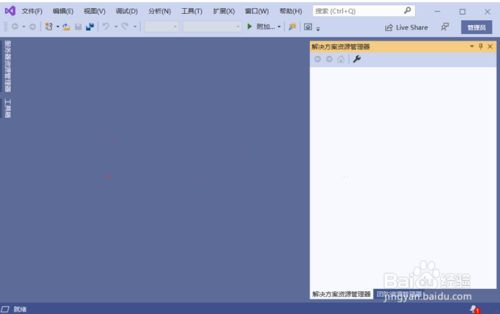

 浙公网安备 33010602011771号
浙公网安备 33010602011771号